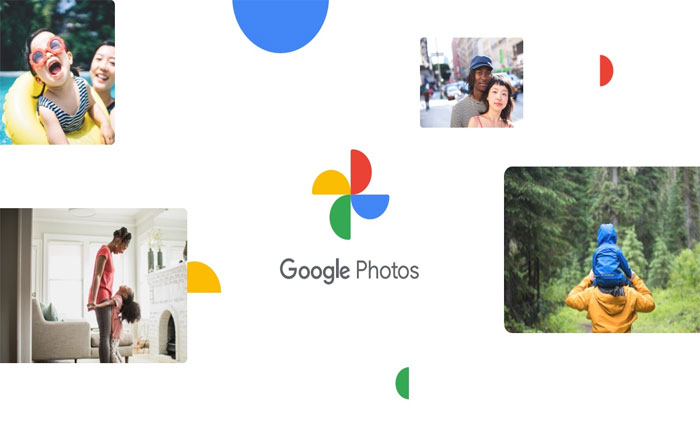
¿Recibes el error 500 de Google Photos mientras buscas o descargas una imagen específica? Si tu respuesta es SÍ entonces no te preocupes, estás en el lugar correcto.
Google Photos es un servicio de almacenamiento o uso compartido de fotos y videos que permite a los usuarios almacenar sus fotos y videos y crear copias de seguridad. La mejor parte de esta plataforma es que sincronizará automáticamente todas tus fotos, no es necesario que las agregues manualmente.
Sin embargo, como cualquier otro servicio, Google Photos tampoco está inmune a errores y fallos. En los últimos días, algunos usuarios de Google Fotos se han encontrado con el error 500.
En esta guía, aprenderá qué causa el error 500 en Google Potos y cómo solucionarlo.
¿Qué causa el error 500 de Google Fotos?
El código de error 500 generalmente indica problemas con el servidor por los cuales no responde a su solicitud. Es posible que se encuentre con este problema porque el servidor de Google Photos no funciona o se encuentra en mantenimiento continuo.
La conexión a Internet lenta e inestable también es una de las principales razones por las que se produce este error. A veces, los usuarios reciben errores porque hay un problema con el navegador web, como archivos de caché dañados, extensiones de terceros y más.
Si se enfrenta al error 500 de Google Photos, puede solucionarlo utilizando los métodos mencionados en esta guía completa.
Cómo solucionar el error 500 de Google Fotos
Utilice los siguientes métodos para corregir el error 500 de Google Photos.
Método 1: verificar el estado del servidor
Como mencioné anteriormente, el código de error 500 indica problemas con el servidor. Entonces, lo primero que debes hacer es verificar el estado del servidor de Google Photos.
Para ello puedes visitar el sitio web oficial de Google y comprobar si han mencionado alguna interrupción o mantenimiento o actualización programada. Si encuentra algún problema con el servidor, debe esperar hasta que se solucionen y volver a intentarlo después de un tiempo.
Método 2: borrar la caché y las cookies del navegador
Si no hay ningún problema con el servidor de Google Photos, lo siguiente que debe hacer es borrar la memoria caché y las cookies del navegador. A veces, los usuarios encuentran problemas al visitar cualquier sitio web debido a que los datos de navegación están dañados.
Si no sabe cómo borrar el caché y las cookies del navegador, no se preocupe, puede hacerlo siguiendo los pasos que se detallan a continuación:
- Abra su navegador web y haga clic en el Tres puntos en la esquina superior derecha.
- Esto abrirá un menú desplegable, aquí seleccione Más herramientas.
- Desde el submenú haga clic en “Eliminar datos de navegación…» opción.
- En el menú emergente, marque todas las opciones.
- Hacer clic Borrar datos.
- Ahora haga clic Claro para verificar la acción.
- Eso es todo, esto borrará todos los datos de su navegador, incluidos el caché y las cookies.
Método 3: usar el modo incógnito
A veces encuentra problemas porque las extensiones de terceros instaladas en su navegador web entran en conflicto con la funcionalidad del navegador. Para evitar este tipo de problemas deberías intentar utilizar Google Fotos en modo incógnito.
Esto restringirá todas las extensiones y cookies y también evitará todos los problemas causados por las extensiones. Si el uso del modo incógnito soluciona tu problema, entonces deberías intentar deshabilitar las extensiones una por una.
Una vez que encuentre las extensiones problemáticas, debe eliminarlas del navegador.
Método 4: utilizar un navegador diferente
Por lo general, se recomienda usar Google Photos en el navegador Chrome, pero si borrar los datos del navegador y deshabilitar las extensiones no soluciona el problema, entonces debería intentar usar un navegador web diferente.
Método 5: contactar con el soporte
Si ha intentado todo pero aún recibe el código de error 500 en Google Photos, debe comunicarse con la Ayuda de Google e informar su problema. Si hay un problema por su parte, lo resolverán; de lo contrario, lo ayudarán a resolverlo.
Eso es todo, esperamos que esta guía te ayude a corregir el error 500 de Google Fotos.